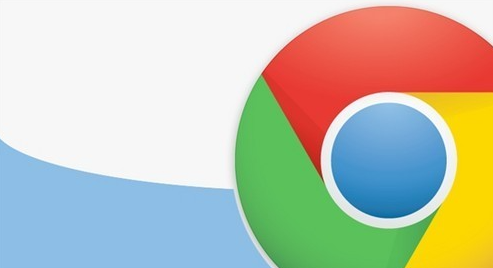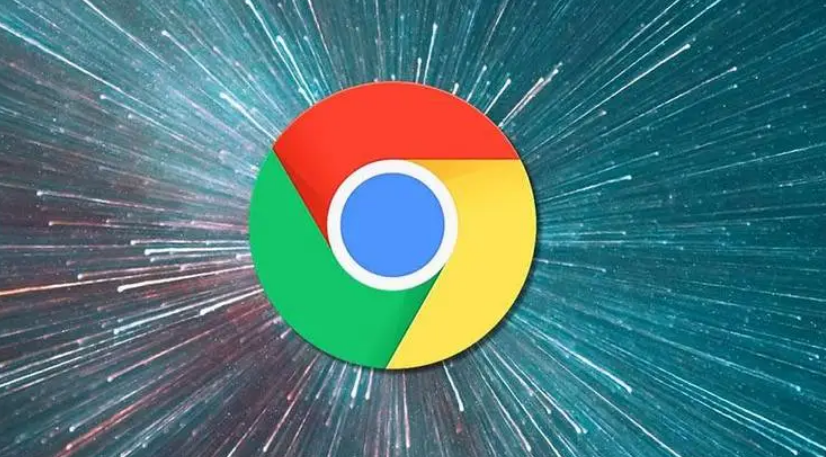1. 刷新页面:有时网页临时出现连接问题,按下“Ctrl + R”(Windows)或“Command + R”(Mac)组合键,尝试刷新当前页面,看能否正常加载。若仍不行,可多次刷新尝试。
2. 清除缓存和 Cookie:过多的缓存和 Cookie 可能导致此类问题。点击浏览器右上角的三个点,选择“更多工具” - “清除浏览数据”。在弹出窗口中,勾选“浏览历史记录”“Cookie 及其他网站数据”和“缓存的图片和文件”,然后点击“清除数据”。
3. 检查网络设置:确保设备正确连接到网络,可尝试切换 Wi-Fi 或移动数据,或者重启路由器。同时,检查代理服务器设置,若使用了代理服务器,先关闭它,看问题是否解决。若关闭后正常,可能是代理服务器设置有误,需重新配置。
4. 禁用扩展程序:某些扩展程序可能干扰浏览器正常工作。点击右上角的扩展程序图标,选择“管理扩展程序”。依次禁用所有已安装的扩展程序,然后逐个重新启用,每次启用后刷新页面,查看问题是否出现,以确定是否有特定扩展程序导致问题。
5. 更新 Chrome 浏览器:旧版本的浏览器可能存在兼容性问题。点击右上角的三个点,选择“帮助” - “关于 Google Chrome”,浏览器会自动检查更新并下载最新版本。下载完成后,重新启动浏览器。
6. 重置浏览器设置:若上述方法均无效,可考虑重置浏览器设置。点击右上角的三个点,选择“设置”,在底部找到“高级”,点击“重置和清理”,选择“将设置还原到原始默认设置”,确认操作。此操作会清除浏览数据、书签等个性化设置,需谨慎使用。
7. 检查系统时间:电脑或手机的系统时间不正确也可能影响浏览器解析。检查设备上的日期和时间设置,确保其准确无误。
8. 联系网络管理员:如果是在公司或学校等网络环境中,可能是网络管理员设置了访问限制或防火墙规则,阻止了对某些网站的访问。这种情况下,可联系网络管理员了解情况并寻求帮助。
通过以上步骤,通常可以解决 Chrome 浏览器一直显示正在解析主机的问题。若问题仍然存在,建议进一步排查设备硬件或咨询专业技术支持人员。